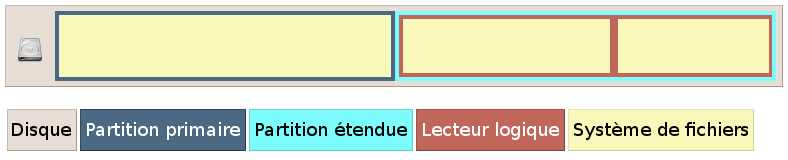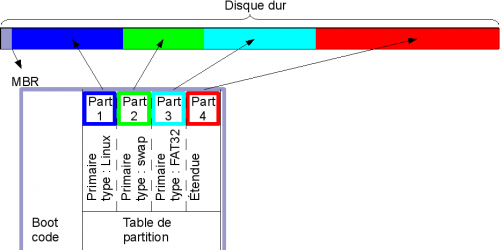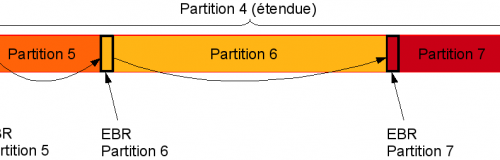Ceci est une ancienne révision du document !
Les partitions
Le terme "partition" peut être totalement nouveau pour le nouvel arrivant dans le monde linuxien. Il est souvent utilisé à tort et à travers, souvent mélangé avec d'autres termes tels que "disque" et "système de fichiers". La présente page se veut être une introduction à la notion de partitions. Pour des informations plus détaillées, vous serez dirigé vers des sites de référence.
Disques, partitions et systèmes de fichiers
Le disque est un dispositif physique (disque dur, carte SD, clé USB, CD-ROM/DVD-ROM, disquette…) dans lequel on peut emmagasiner des données informatiques. C'est un matériel qui est interne (dans la tour) ou externe à l'ordinateur (relié à la tour par un câble aisément débranchable et déplaçable). Les données informatiques contenues dans ces supports physiques peuvent être écrites puis relues et sont conservées même en l'absence d'une source d'énergie pour maintenir le disque en activité. Les disques contiennent des milliards de données informatiques ; l'unité de mesure informatique est l'octet. (Plus d'informations sur les disques)
Puisque les disques emmagasinent de grandes capacités de données, il est important d'organiser ces données de manière à y accéder rapidement. La partition est une zone du disque, définie par l'administrateur de l'ordinateur, dans laquelle doivent être contenues des données similaires. Par exemple, l'administrateur définira une partition qui contient toutes les données relatives au système d'exploitation et les logiciels qui l'accompagnent ; il définira aussi une partition dans laquelle seront emmagasinés tous les documents personnels des utilisateurs de l'ordinateur ; il définira aussi une partition où sont stockées des données en cours de traitement ; etc. Le but d'une partition est de rassembler les données informatiques qui ont un lien commun. (Plus d'informations sur les partitions)
À l'intérieur de la partition, un système de fichiers doit être créé. Celui-ci sert à organiser les données à l'intérieur d'une partition. Un disque est composé de milliards de petits emplacements qui sont plus tard interprétées comme des données informatiques ; le système de fichiers permet de localiser à quel emplacement est enregistrée la donnée exacte demandée par l'utilisateur. Il pourrait être comparé à l'index d'un livre. (Plus d'informations sur les systèmes de fichiers)
Le tout pourrait être comparé à une petite bibliothèque personnelle contenant des encyclopédies :
- le disque serait le meuble lui-même, ou encore chacune des étagères de ce meuble ;
- la partition est une encyclopédie. On a une encyclopédie sur l'histoire, une autre sur la géographie, un dictionnaire, un guide de l'auto, etc. qui contiennent chacune des informations selon leur domaine de prédilection ;
- le système de fichiers est un moyen de retrouver l'information dans chacune des encyclopédies (numéros de pages, codes de couleur, classement par dates ou marques, etc.).
Partitions primaires ? Partitions étendues ? Lecteurs logiques ?
On comprend donc que, pour être utilisé, un disque dur doit impérativement être partitionné (c'est-à-dire qu'on lui attribue une ou des partitions). Un disque doit être divisé en au moins une partition (soit une zone d'organisation occupant la totalité de l'espace de stockage disponible). L'attribution d'une seule partition dans l'ensemble du disque dur peut être pratique dans certains cas, comme un disque dur de stockage interne ou externe. Dans d'autres cas, comme l'installation d'une distribution GNU/Linux, cela devient limitatif.
Pour diverses raisons, un administrateur peut vouloir « fractionner » (partitionner) son disque dur en plusieurs sous-espaces, plutôt que de ne conserver qu'une seule zone d'enregistrement englobant l'intégralité de la capacité du disque. Il crée alors plusieurs partitions. Un disque dur (dans les ordinateurs de type IBM-PC) ne peut d'ordinaire contenir qu'un maximum de quatre partitions. Elles sont qualifiées de partitions primaires.
Dans le cas des systèmes GNU/Linux, l'administrateur a souvent besoin de créer plus de partitions. Pour s'affranchir de la limite de quatre partitions alors trop contraignante, il a été mis au point une technique consistant à fractionner une, et une seule, des quatre partitions. Elle est alors qualifiée non plus de partition primaire, mais de partition étendue, qui est ainsi une sorte de conteneur à partitions dans lequel on crée autant de sous-partitions, de lecteurs logiques, que nécessaire.
Pour être utilisable, une partition, ou un lecteur logique, dans laquelle on enregistre directement des données doit être formatée, c'est-à-dire doit se voir attribué un système de fichier et être préparée en conséquence. Par contre, une partition étendue, dans laquelle aucune donnée n'est directement enregistrée, n'a pas à être formatée, les divers lecteurs qu'elle contient pouvant d'ailleurs être formatés selon des systèmes de fichiers différents les uns des autres.
La plupart des références faites aux schémas des disques durs sont basées sur les normes rencontrées dans les ordinateurs de type IBM-PC, le type d'ordinateur le plus commun sur le marché à l'heure actuelle. Dans ce modèle, la table de partitionnement d'un disque dur est contenue dans le secteur appelé MBR et est sujette aux limitations de ce modèle : un disque dur peut ne contenir qu'un maximum de quatre partitions primaires ou trois partitions primaires et une partition étendue.
Bien que n'importe quelle partition primaire peut être troquée pour une partition étendue, il est d'usage de sélectionner le dernier espace afin qu'il soit une partition étendue. Ceci offre une meilleure flexibilité pour agrandir ou réduire l'espace à dédier aux lecteurs logiques.
Un second modèle de partitionnement, appelé "GPT", commence à prendre de l'essor avec l'arrivée de nouveau types d'ordinateurs. C'est celui utilisé dans les ordinateurs de type MacIntel, ainsi que tous les ordinateurs qui utiliseront le système EFI. Le modèle GPT ne souffre pas des limitations du modèle MBR ; il n'y a plus de limitation quant au nombre de partitions primaires pouvant être créées dans un disque dur, et les partitions étendues et les lecteurs logiques n'ont donc plus de raison d'exister dans ce modèle.
Règle de dénomination
On me dit que ma partition racine d'Ubuntu s'appelle /dev/sda1. Qu'est-ce que cela signifie ou représente ?
Historiquement, les disques durs ou les lecteurs CD/DVD étaient nommés "hdX" ou "sdX" selon le type de branchement/de nappe sur lesquels ils sont branchés (dans le premier cas, des nappes de type IDE ; dans le second cas, des nappes SCSI ou SATA). Depuis la version 6.06 d'Ubuntu, tous ces types de branchement sont confondus : peu importe le type de nappe utilisée, tous vos disques durs sont nommés "sdX".
Dans la dénomination sdX, la lettre X représente la nappe et la position sur laquelle est branché physiquement le disque dur :
- "a" pour le maître de la nappe IDE primaire ou l'ID0 du connecteur primaire SATA
- "b" pour l'esclave de la nappe IDE primaire ou l'ID1 du connecteur primaire SATA
- "c" pour le maître de la nappe IDE secondaire ou l'ID0 du connecteur secondaire SATA
- "d" pour l'esclave de la nappe IDE secondaire ou l'ID1 du connecteur secondaire SATA
Comme les partitions sont une partie d'un disque dur, elles sont nommées comme leur disque dur suivies d'un suffixe numérique représentant leur position dans le disque dur. Par exemple, sda1 est la première partition du disque dur sda ; sda2 est la seconde partition du disque dur sda ; sdb1 est la première partition du disque dur sdb ; etc.
Notons cependant une chose : sous GNU/Linux, peu importe le nombre de partitions existant dans les disques durs, les noms sdX1 à sdX4 pour chacun des disques durs sont réservés aux partitions primaires et étendues, et les noms sdX5 et suivants sont réservés aux lecteurs logiques. Par exemple, sda5 représente le premier lecteur logique de la partition étendue du disque dur sda, et ce, même si ce disque est divisé en une partition primaire et une partition étendue qui contient un lecteur logique.
Quant à /dev, il désigne un répertoire sous GNU/Linux qui est utilisé afin de communiquer avec ces partitions. Ainsi, /dev/sda1 est un fichier qui permet d'interagir avec le contenu de la partition sda1.
Pourquoi seulement 4 partitions primaires ?
C'est une limitation imposée par le modèle MBR, utilisé dans la plupart des ordinateurs actuellement sur le marché (les IBM PC-compatible). Les ordinateurs exploitant un système EFI ne sont pas sujets à cette limitation, utilisant un schéma de table de partitions différent (le GPT)
Dans le modèle MBR, le MBR est une zone de disque dur de 512 octets réservée en début de disque dur. Dans cet espace n'est prévue une place suffisante que pour stocker des informations pour quatre partitions. Ce sont ces partitions (celles dont l'information est stockée dans le MBR) que nous appelons les partitions primaires.
Pour plus de souplesse, une partition primaire peut être troquée afin de devenir une partition étendue, un conteneur à lecteurs logiques. Il ne peut y avoir qu'une seule partition étendue sur un disque dur ; c'est une règle pour l'adressage des partitions. La partition étendue a la particularité de ne pas commencer avec la table d'allocation des fichiers, mais plutôt par un lecteur logique qui commence par un EBR qui permet de pointer vers le lecteur logique suivant, et ainsi de suite jusqu'au dernier lecteur logique. Les lecteurs logiques sont ainsi enchaînés, l'un donnant l'adresse du suivant.
Ordre des partitions
L'ordre des partitions, que ce soient des partitions primaires ou étendues ou des lecteurs logiques, n'est pas attribué selon son emplacement dans le disque dur. Elle est attribuée selon l'ordre où elles sont créées. Ainsi peu importe son emplacement dans le disque dur, la première partition sera adressée dans le premier espace de 16 octets de la table des partitions ; la seconde partition sera adressée dans le second espace de 16 octets ; et ainsi de suite.
Par exemple, si vous créez d'abord une première partition en fin de disque dur, puis une seconde partition en début de disque dur, visuellement parlant, la seconde partition sera positionnée avant la première partition.
Ceci n'a aucun impact quant à l'utilisation de vos disques durs.
Toutefois, pour ne pas perdre les partitions Linux par une installation Windows postérieure à Linux (Windows XP au moins), il paraît nécessaire de conserver l'ordre physique : première partition créée = premières adresses du disque dur, etc…
Affectation et format des partitions
GNU/Linux est moins capricieux que Microsoft® Windows®, il ne faut pas absolument utiliser une partition primaire pour quelque point de montage que ce soit (ni pour la partition système, ni pour la partition de données personnelles, ni pour l'espace d'échange [swap]). Vous pouvez affecter n'importe quelle partition primaire ou n'importe quel lecteur logique à n'importe quelle utilisation de votre choix.
Le format (ou système de fichiers) utilisé par la partition est renseigné dans la table de partitions du MBR (ou dans la table de l'EBR, dans le cas des lecteurs logiques) ; il est codé sur deux des 16 octets réservés à une partition.
Comment créer et supprimer des partitions et des systèmes de fichiers ?
Que signifie formater une partition ?
Formater une partition, c'est y créer un système de fichiers. Le formatage est une procédure qui consiste à créer un fichier d'index neuf dans lequel viendront se loger les informations de localisation des données informatiques dans la partition. Bref, c'est de remettre à zéro le contenu d'une partition pour y recevoir des nouveaux fichiers.
Avec quels outils puis-je manipuler mes partitions et systèmes de fichiers ?
- GParted est un outil graphique relativement intuitif qui vous permet de manipuler vos partitions. À lui tout seul, ce logiciel permet de créer, effacer, et modifier le partitionnement de son ou ses disques durs internes et externes. GParted est un outil indispensable pour les utilisateurs d'Ubuntu qui veulent faire des opérations de maintenance en mode graphique sur leurs disques durs.
- QtParted est le pendant de GParted pour l'environnement KDE. Utilisé et présent dans Kubuntu, il offre les mêmes fonctionnalités techniques que GParted.
- parted est un outil en ligne de commande qui permet de créer, supprimer et modifier le partitionnement d'un disque. Il peut être franchement utile dans un milieu sans interface graphique.
- KDE partition manager vous permet de manipuler graphiquement vos partitions sous KDE. Il peut créer, supprimer, redimensionner et aussi sauvegarder/restaurer vos partitions entre autres.
- cfdisk est un autre outil en ligne de commande qui permet de gérer les partitions.
- Redimensionnement des systèmes de fichier (en) ; commandes pour redimensionner (et défragmenter) les systèmes de fichiers extended (ext2, ext3, ext4), reiser (reiserfs), xfs, jfs.
Comment accéder à mes partitions sous mes divers systèmes d'exploitation ?
- Comment accéder à ses partitions Windows sous Ubuntu ? – Pour les personnes utilisant le Ubuntu installé en multi-amorçage avec Microsoft® Windows®, il peut être intéressant de pouvoir accéder aux partitions FAT32 et NTFS de Windows, afin de pouvoir récupérer des fichiers et les utiliser sous Linux. Ce tutoriel a pour but de vous aider à rendre les partitions Windows accessibles automatiquement depuis Ubuntu.
- Comment accéder à ses partitions d'Ubuntu sous Windows ? – Lorsque l'on dispose d'un multi-amorçage avec Microsoft® Windows® dans son ordinateur, il peut être intéressant d'accéder aux données contenues dans ses partitions d'Ubuntu à partir de Windows-même, sans devoir passer par un périphérique externe (clé USB, disquette, CD-ROM…) ou un transfert de fichiers (envoi par courriel, envoi sur un serveur FTP…). Pour ce faire, des outils pour Windows ont été développés. Ce document vous les présente.
Comment réparer ma table de partitions ?
Il est possible que votre table de partitions (une zone d'information qui contient l'organisation des partitions dans votre disque dur) s'abîme. C'est généralement le cas quand vous effectuez un repartitionnement de votre disque dur (puisque vous réécrivez une nouvelle table de partitions ; si une erreur se produit, votre table est corrompue) ou avec du matériel en fin de vie (auquel cas il faudra penser à son remplacement prochain). Que faire pour ne pas perdre ses données contenues dans les partitions désormais inaccessibles ?
Des outils ont été créés pour vous permettre de reconstruire et réécrire une table des partitions saine, ce qui vous permettra de nouveau d'utiliser votre disque dur et d'accéder à vos partitions et leur contenu :
- TestDisk et gPart sont capables de retrouver les partitions après analyse du disque. Ils sont tous les deux dans les dépôts 'universe'.
- DFSee peut être téléchargé puis exécuté depuis une session live du Desktop CD d'Ubuntu ou d'un liveCD d'une autre distribution.
- Les outils Kernel Recovery Tools de Nucleus Technologies, des partagiciels disponibles en version de démonstration, fonctionnent sous Microsoft® Windows® et peuvent vous donner une idée des données qu'il est possible de récupérer.